Come scaricare e installare Debian 10 Buster

Installazione di Debian 10 Buster o 11, 9 o 8, non così importante. È importante che la creazione di un server inizi con l'installazione del sistema operativo. Installazione di Debian può essere eseguito su un PC, un laptop o un'apparecchiatura server a tutti gli effetti. È importante capire che i sistemi Linux sono progettati per amministrare i server. Pertanto, l'installazione di una distribuzione Debian è una priorità assoluta. Nei tutorial precedenti, ho parlato dell'installazione di debian 8.5 jessie e debian 9.1 stretch, i passaggi di installazione non sono cambiati. Dobbiamo ancora eseguire tutti gli stessi passaggi.
Debian è ancora una distribuzione Linux chiave. Il sistema è vecchio e richiesto, si ritiene che la distribuzione Debian sia la più sicura e protetta, a differenza di altri sistemi Linux. Tuttavia, il supporto degli sviluppatori per questa distribuzione terminerà tra un paio d'anni.
Maggiore stabilità è il fattore più importante che mi piace di Debian.
Nuova versione aggiornata rilasciata il 26 marzo 2022 Debian 10 buster
. La distribuzione ha molte correzioni per la sicurezza del sistema. Algoritmi di verifica della firma OpenSSL più rigorosi.
Risolto un gran numero di bug esistenti in pacchetti e componenti, eccone un piccolo estratto: apache-log4j1.2, apache-log4j2, atftp, file-base, beads, btrbk, cargo-mozilla, chrony, cimg, clamav, cups, debian-installer, debian-installer-netboot-images, detox, evolution-data -server, inux-signed-amd64, linux-signed-arm64, linux-signed-i386, llvm-toolchain-11, ecc.
Pacchetti di sicurezza del sistema aggiornati, eccone alcuni: samba, apache2, neutron, wordpress, tomcat9, squashfs-tools, php7.3, bind9, postgresql-11, libxml-security-java, apache-log4j2, xorg-server, spip, djvulibre, debian-edu-config, h2database , linux-signed-amd64, linux-signed-arm64, linux-signed-i386, tryton-server, ecc.
Rimossi i pacchetti inutili: angular-maven-plugin e minify-maven-plugin.
In questa guida ti mostrerò come installare Debian 10 buster
su un computer, laptop o apparecchiatura server. Per la successiva configurazione e installazione del software per il server.
Il contenuto dell'articolo:
- Preparazione all'installazione del sistema operativo Debian 10
- Masterizzazione di un'immagine ISO su supporto
- Installazione di Debian 10 da un'unità flash
- Priorità della lingua di sistema
- Parametro di posizione
- Layout della tastiera e combinazione di tasti per cambiare lingua
- Configurazione delle impostazioni di rete
- Impostazione della root del superutente
- Impostazione di un account utente standard
- Partizionamento del disco
- Completamento del partizionamento del disco
- Installazione del sistema di base
- Installazione del bootloader GRUB
- Conclusione
Preparazione all'installazione del sistema operativo Debian 10
A questo punto, dobbiamo visitare come al solito il sito web ufficiale debian.org. Qui selezioniamo la release che ci interessa e l'architettura dell'immagine da scaricare. È possibile scaricare l'immagine di distribuzione disponibile nei seguenti modi: CD o DVD, immagine ISO, download di rete e installazione Life.
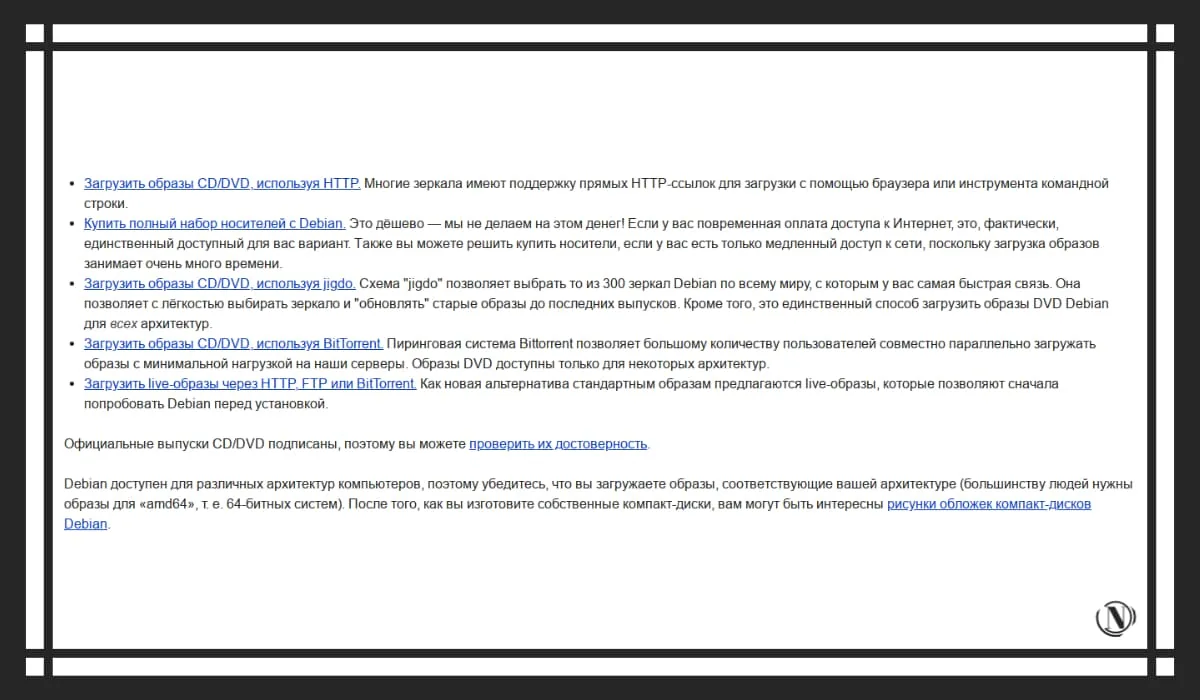
La distribuzione aggiornata non è più disponibile per il download dalla pagina principale del sito ufficiale. Oggi lo trovi nella sezione release (altre release), seleziona la versione stabile del kit di distribuzione che ti serve tra quelle offerte, ecco le prime tre:
- Debian 11 (occhio di bue) - (stabile);
- Debian 10 (buster) - (oldstable);
- Debian 9 (stretch) - (oldoldstable), con supporto LTS.
Vedi l'immagine qui sotto:
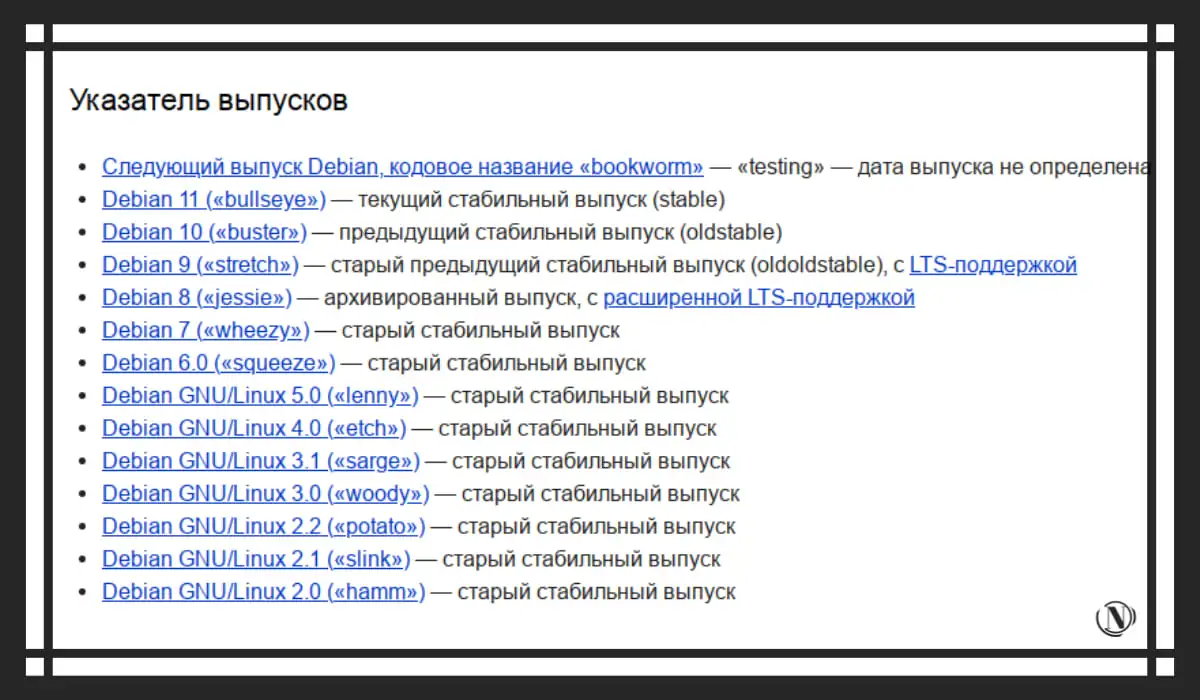
Se hai bisogno di maggiori informazioni, c'è una guida dettagliata sul sito. Descrive la terminologia e le opzioni per l'intero processo di installazione del sistema. Il problema è che ti ci vorrà parecchio tempo per studiare tutto il contenuto.
Quindi, tutti hanno studiato e guardato. Scegli l'immagine che ti piace e scaricala. Ora dobbiamo scrivere l'immagine sui media.
Masterizzazione dell'immagine Iso di Debian 10 buster
ai media
Oggi, il modo più diffuso per scrivere un'immagine su un supporto è un'unità flash. È possibile utilizzare qualsiasi programma conveniente per masterizzare un'immagine ISO. Sono disponibili opzioni di programma per la masterizzazione di un'immagine ISO su un'unità flash USB:
- Unetbootin.
- Incisore.
- Rufo.
- Win32DiskImager.
Questo è un elenco di popolari programmi gratuiti su Internet per Windows. Sono tutti facili da usare e hanno gli strumenti di cui abbiamo bisogno per scrivere un'immagine di distribuzione Debian 10 su un'unità flash. Preferisco, come sempre, usare Rufus per creare una USB avviabile con un'immagine Debian montata da installare. Vedi l'immagine qui sotto:
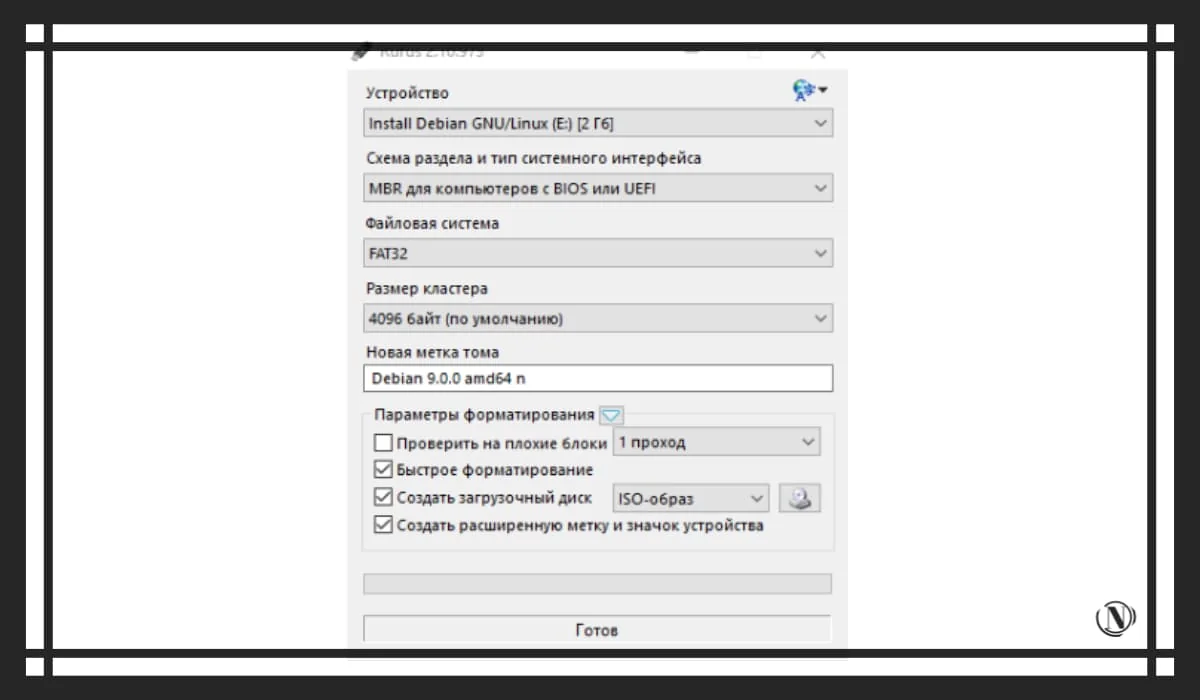
Dopo aver montato con successo l'immagine ISO di Debian 10 su un'unità flash. Devi apportare alcune modifiche al BIOS, penso che tu possa farlo senza di me. Il tuo compito è semplicemente quello di cambiare il download per l'avvio da un'unità flash USB "estrazione del dischetto". Successivamente, passiamo al passaggio successivo dell'installazione di Debian 10 da un'unità flash.
Installazione di Debian 10 da un'unità flash
Dopo aver scaricato l'immagine di installazione del sistema, verrà visualizzata la finestra di selezione dell'interfaccia di installazione. Qui puoi selezionare l'interfaccia per il successivo processo di installazione di Debian. Vengono offerte due opzioni di installazione della console (Installazione) e (Installazione grafica). Come sempre, trovo conveniente installarlo in un'interfaccia grafica. Pertanto, selezioniamo il metodo di installazione: Installa grafica e premi invio
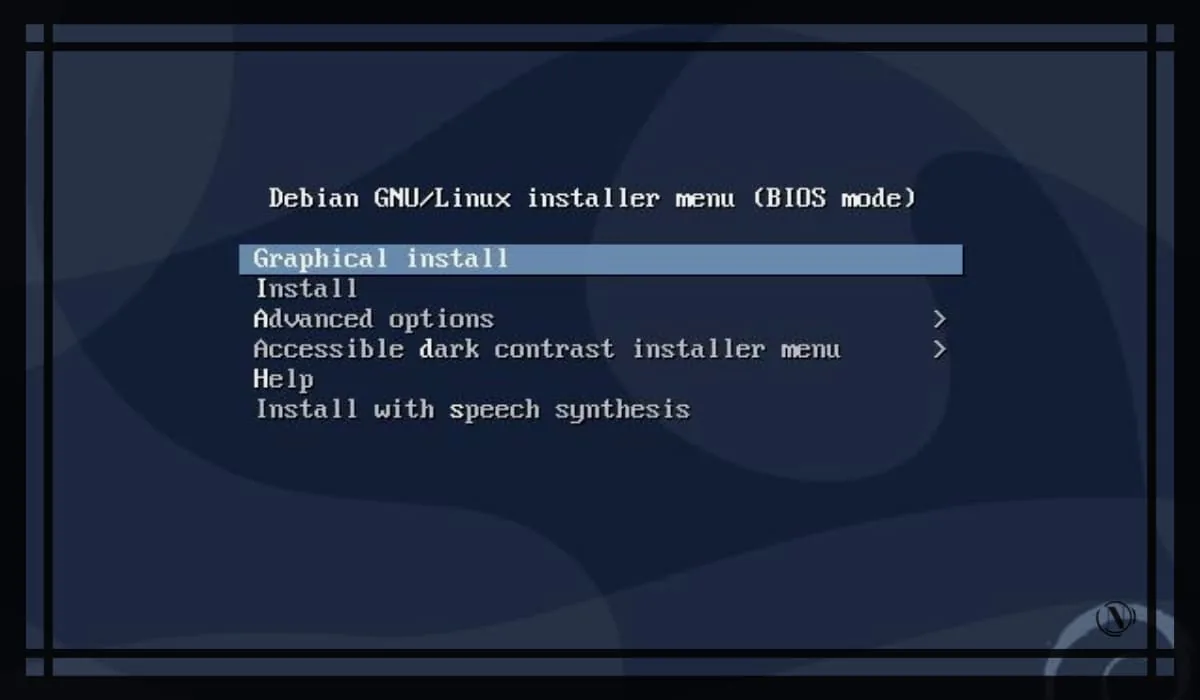
Successivamente, seguiranno le prime impostazioni:
Lingua delle preferenze di sistema di Debian 10
In questa fase dell'installazione, è necessario selezionare la lingua desiderata in cui verrà eseguito il processo di installazione. Per alcuni, come è conveniente, alcuni preferiscono l'inglese, altri preferiscono il russo. Scelgo il mio russo nativo, dopo aver scelto la lingua preferita, clicco su "Continua". Vedi l'immagine qui sotto:
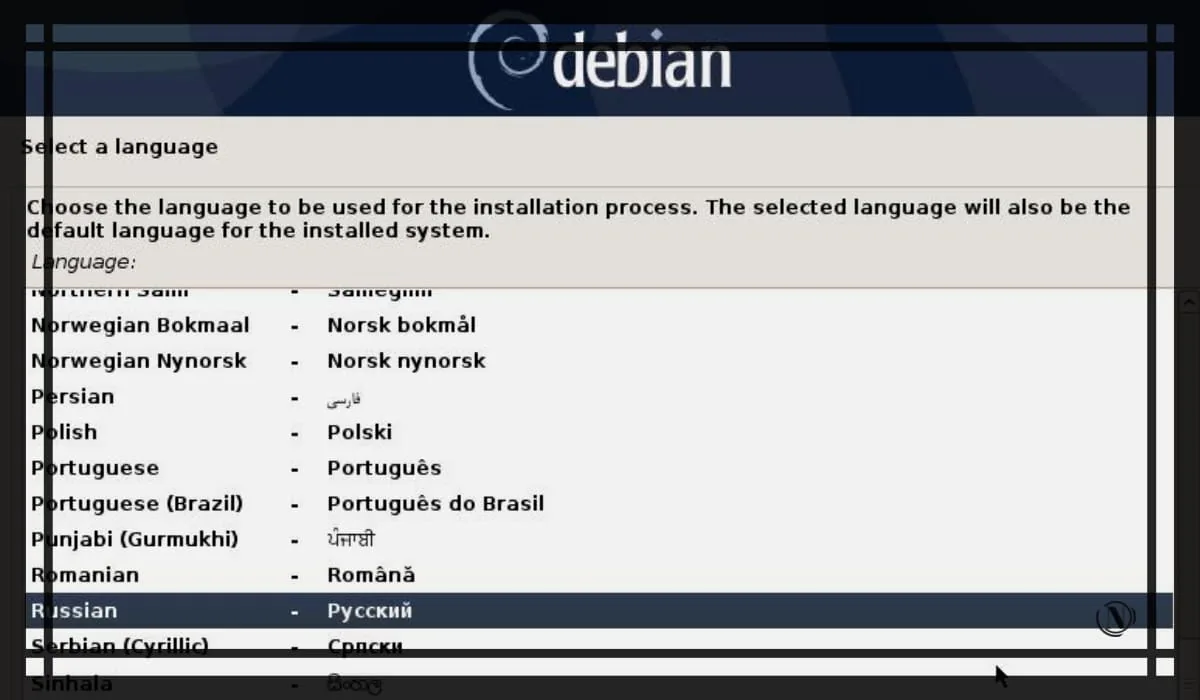
Parametro di posizione
A questo punto, è necessario selezionare il percorso di installazione. Questo passaggio è importante per impostare il fuso orario sul tuo server. Per il successivo corretto funzionamento del sistema operativo Debian. Nel nostro caso, seleziona "Federazione Russa" e clicca su "Continua". Vedi l'immagine qui sotto:
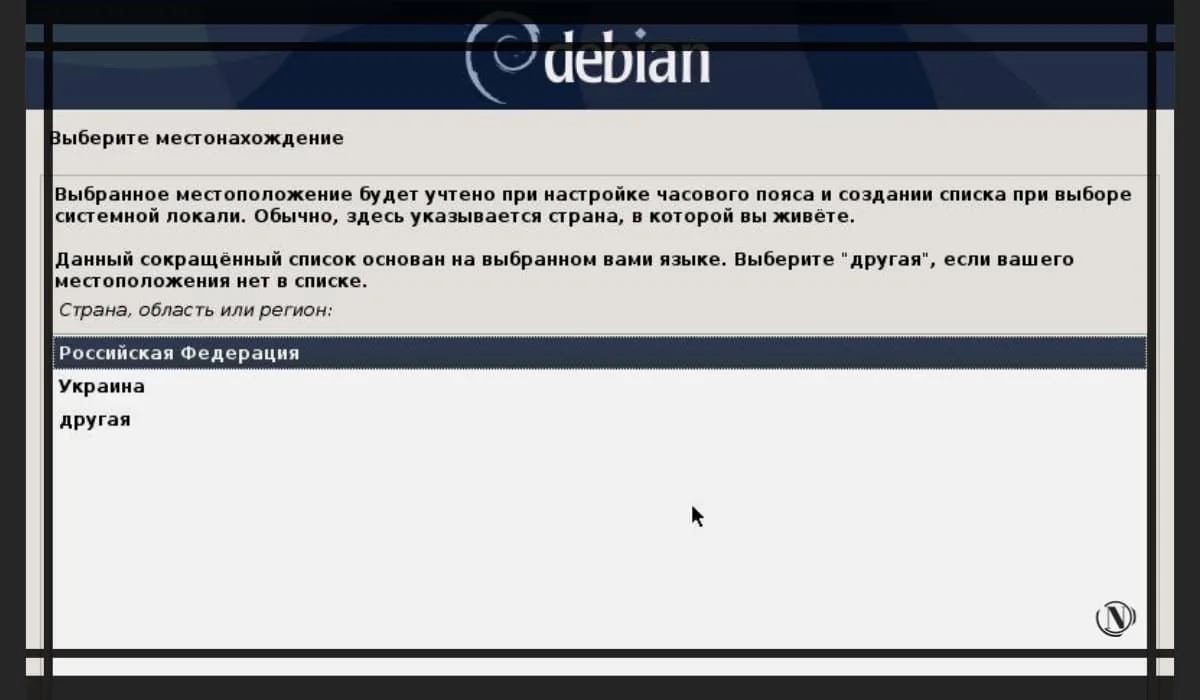
Layout della tastiera e combinazione di tasti per cambiare lingua
A questo punto, seleziona la lingua del layout di tastiera desiderata. Pertanto, la lingua prioritaria per noi è il "russo". Seleziona quello che desideri e fai clic su "Continua". Vedi le immagini qui sotto:
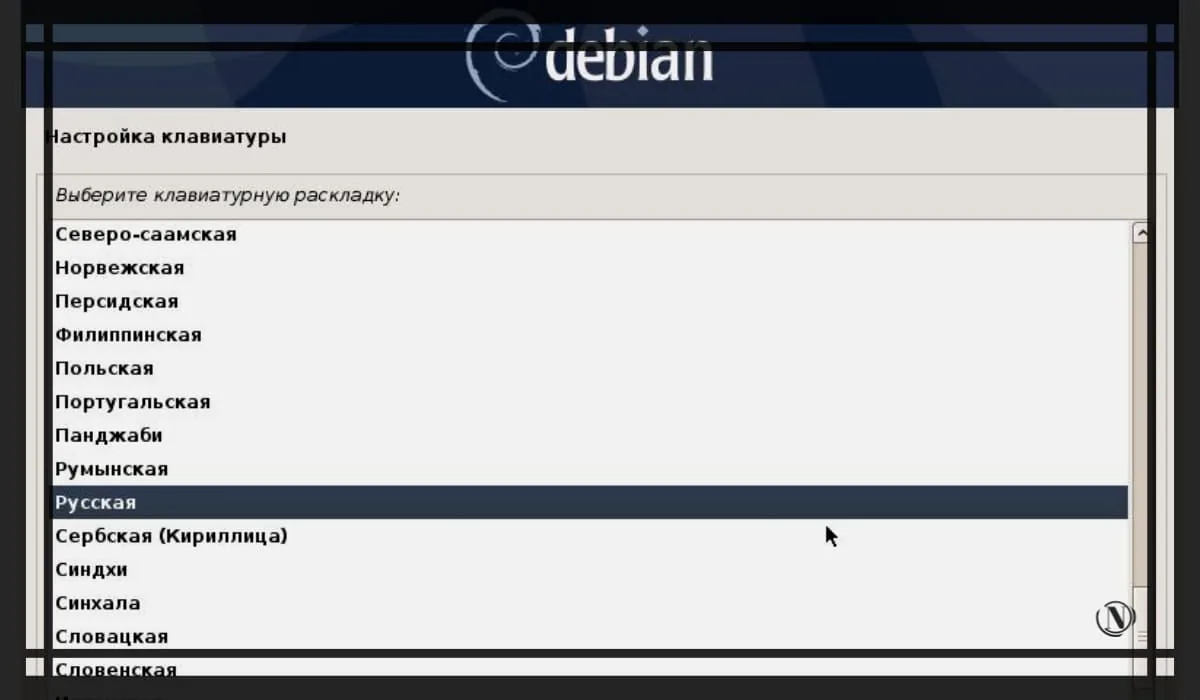
La prossima è l'impostazione della scorciatoia da tastiera, questo è necessario per cambiare la tastiera tra le lingue. L'impostazione predefinita è "Alt + Maiusc", lasciala così com'è e fai clic sul pulsante "Continua".

Stiamo aspettando il completamento del processo di download di componenti aggiuntivi dal disco (immagine ISO) per l'installazione.
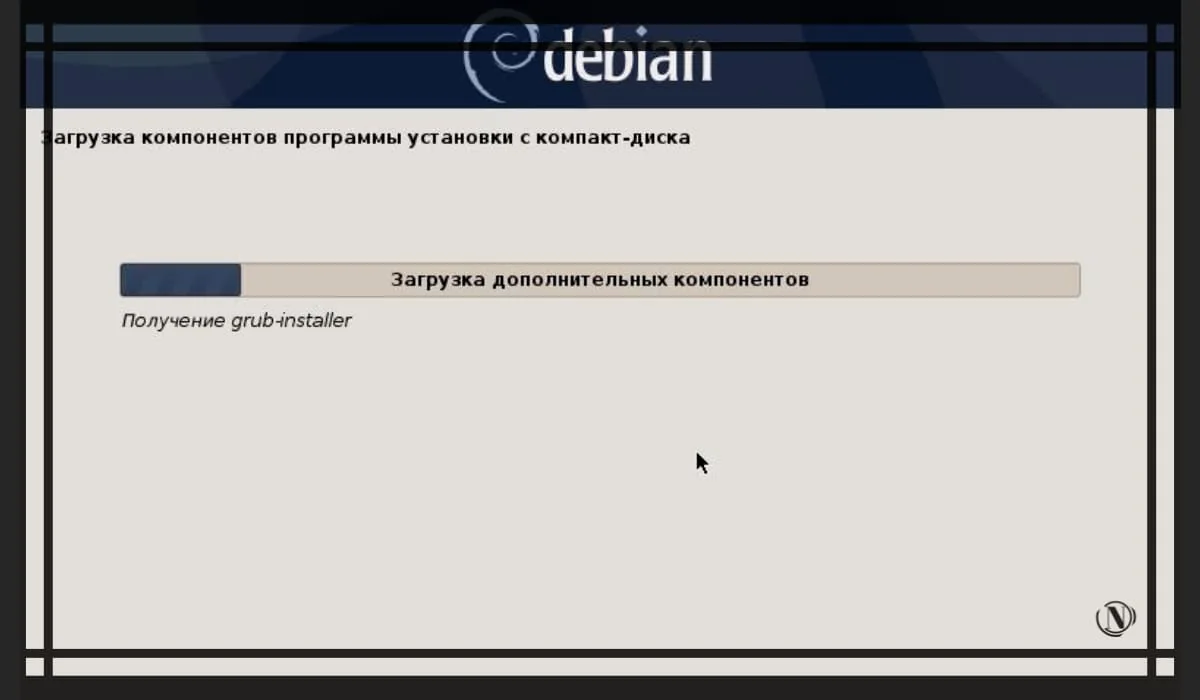
Configurazione delle impostazioni di rete di Debian 10
Al termine del processo di caricamento dei componenti di sistema dal CD. È necessario tentare di configurare automaticamente IPv6. Nella finestra visualizzata, seleziona un'interfaccia di rete riconosciuta e fai clic su Continua. Vedi l'immagine qui sotto:

Il passaggio successivo consiste nell'inserire il nome del server (qui è necessario specificare il nome del dominio). Nel caso in cui non disponi di un dominio, lascia quello generato automaticamente e fai clic su "Continua". Vedi l'immagine qui sotto:
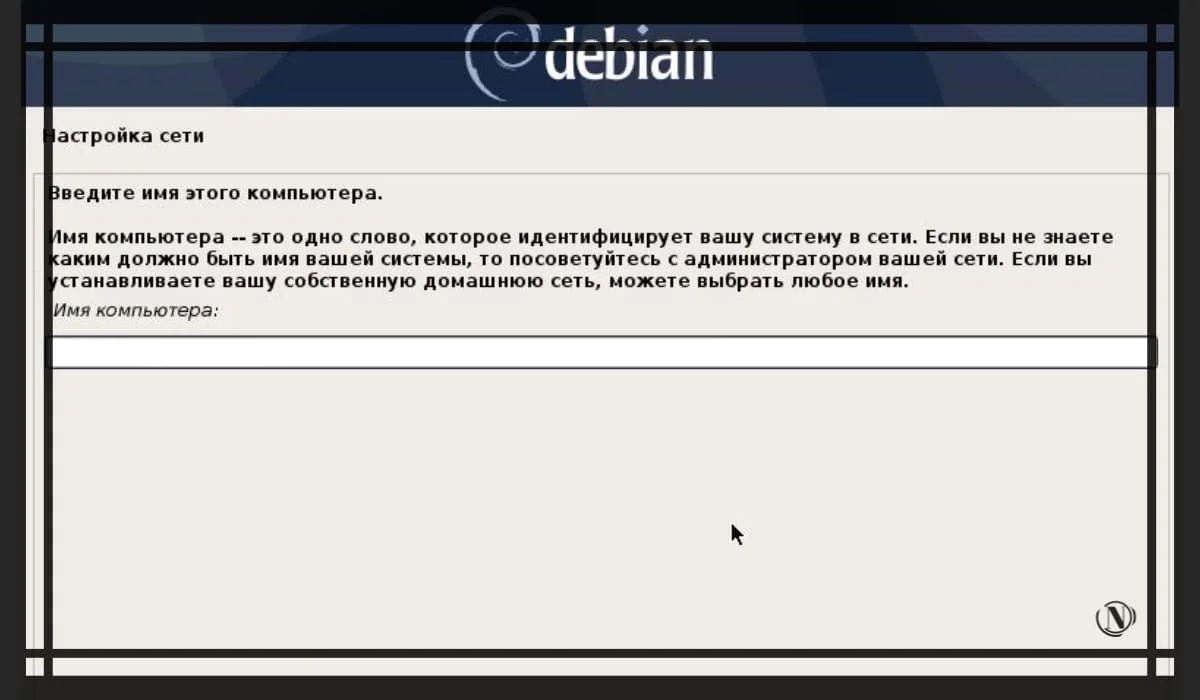
Nella finestra successiva, inserisci il nome del dominio se non disponi di un dominio di rete (lascia vuoto questo campo). In alcuni casi, l'installazione potrebbe rilevare automaticamente il dominio, seguire l'azione e fare clic su "Continua"
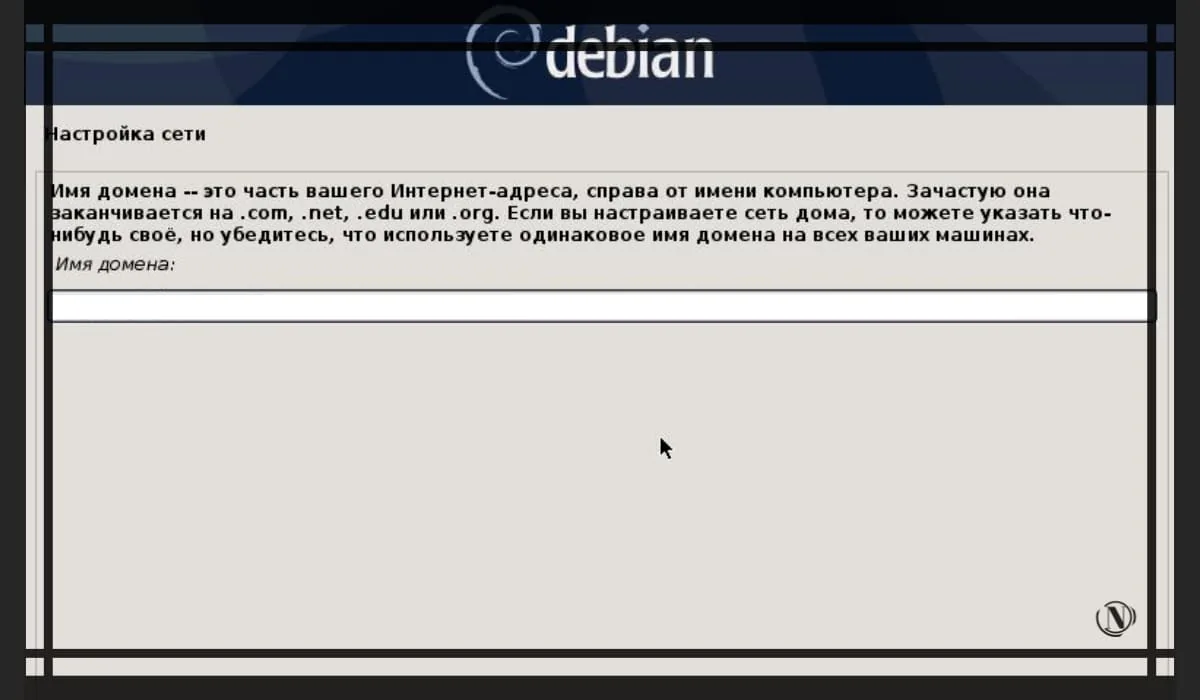
Configurazione del superutente root su Debian
A questo punto, inserisci la password dell'utente root (superutente di sistema) nel campo "Superuser password", quindi ripeti questa password nel successivo campo "Inserisci nuovamente la password". Fare clic su Continua. Vedi l'immagine qui sotto:

Impostazione di un account utente standard
Questo passaggio fornisce la possibilità di creare un account con diritti semplici (limitati) nel sistema operativo Debian. Nel campo vuoto: inserisci il nome utente (ad esempio, Igor Pavlov). Fare clic su Continua. Vedi l'immagine qui sotto:
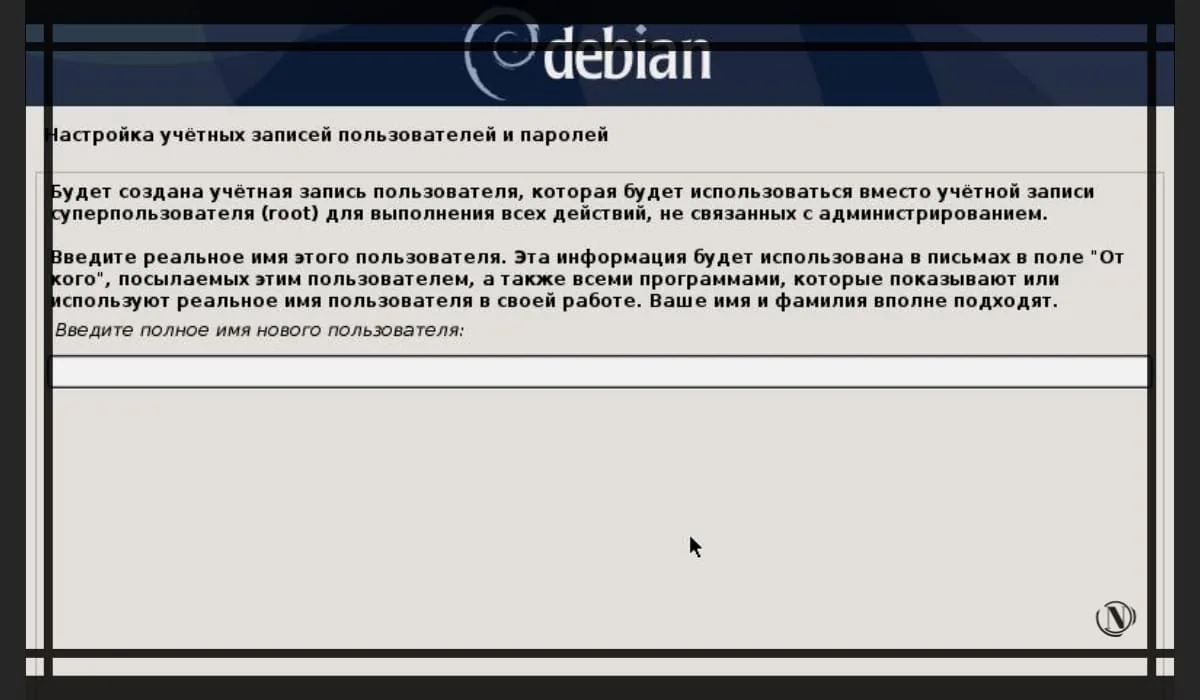
Conto utente standard. È meglio inventarsi il proprio nome. Il nome dell'account è il nick per conto del quale puoi accedere al sistema. L'opzione migliore e più sicura sarebbe quella di creare un soprannome complesso. Dopo aver effettuato l'accesso, fare clic su "Continua".
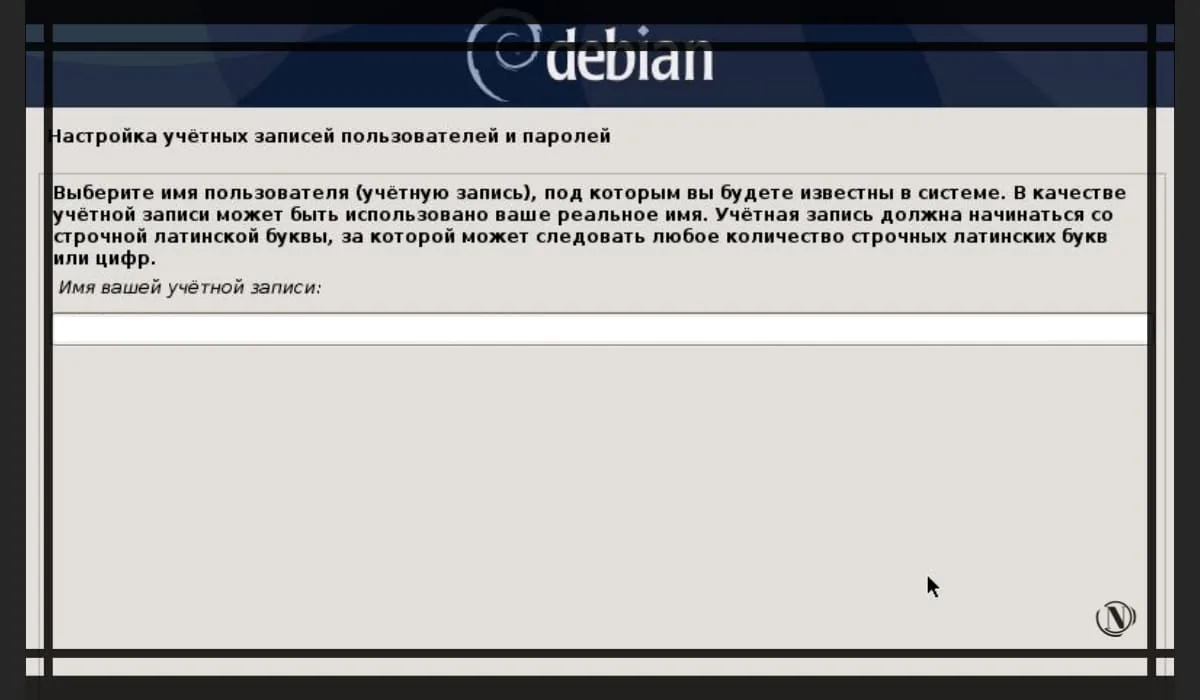
Quindi inserire la password del nuovo utente e fare clic su Continua.
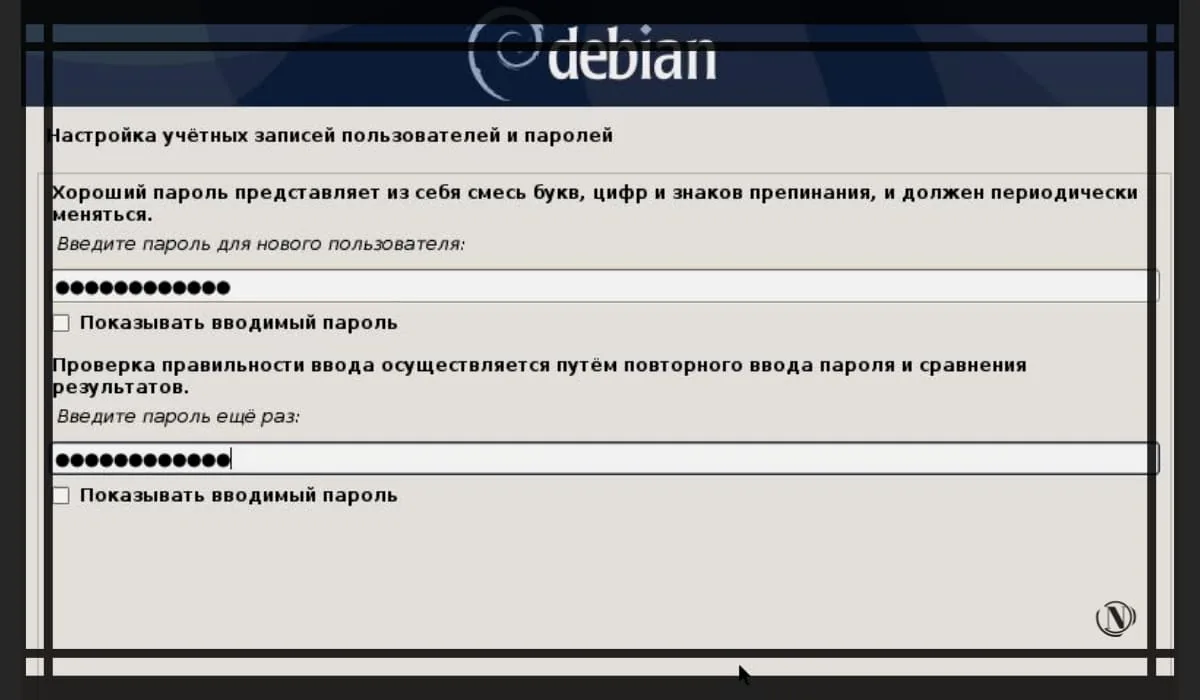
Successivamente, seleziona il fuso orario appropriato per la tua regione del paese, fai clic su "Continua". Questo passaggio completa la configurazione degli account utente. Stiamo passando alla fase successiva.
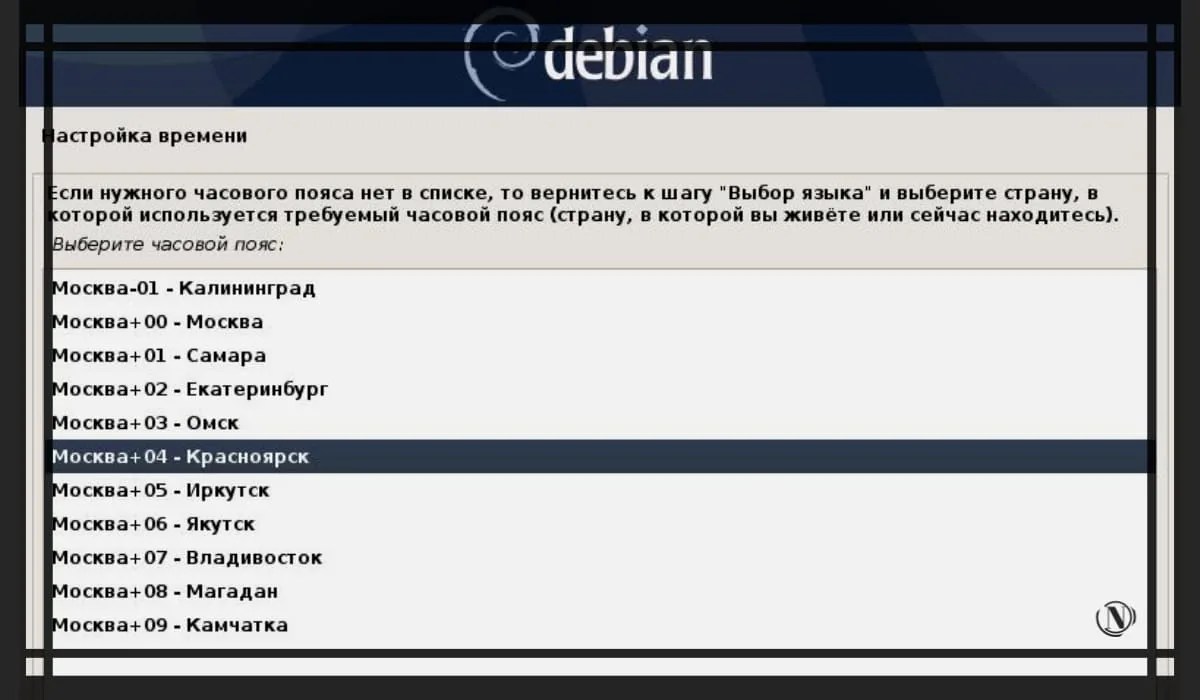
Partizionamento del disco Debian 10
A questo punto, scegli una delle opzioni di markup che è conveniente per te. Scelgo il partizionamento automatico "Auto - usa l'intero disco". Fare clic su Continua. (Negli articoli precedenti, ho considerato altre opzioni per il layout del disco).
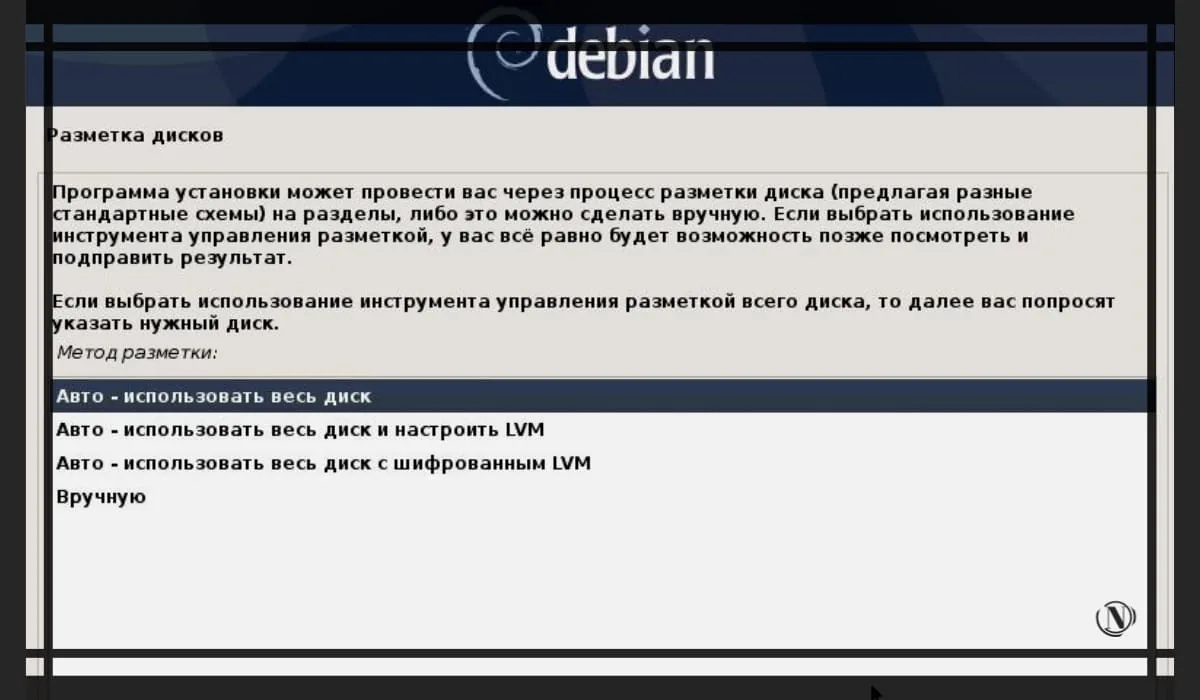
Successivamente, dovresti selezionare un disco tra le opzioni offerte, se ne hai diversi (dischi collegati), seleziona quello su cui verrà installata la distribuzione. Fare clic sul pulsante "Continua".
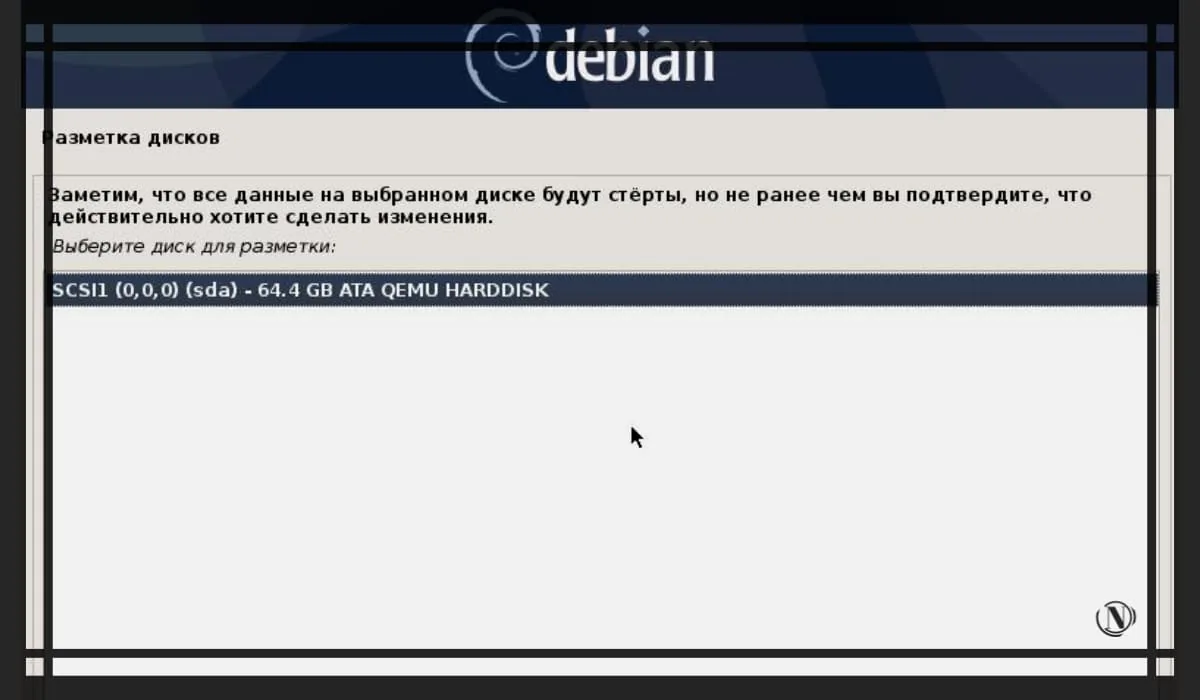
Nella finestra successiva, lascia un segno di spunta sulla voce "Tutti i file in una partizione (consigliato per i principianti)", quindi tutto lo spazio sarà nella partizione di root. Questo metodo di markup è semplice e popolare tra gli amministratori alle prime armi. Vedere gli articoli precedenti per altre opzioni di partizionamento del disco. Fare clic su Continua.
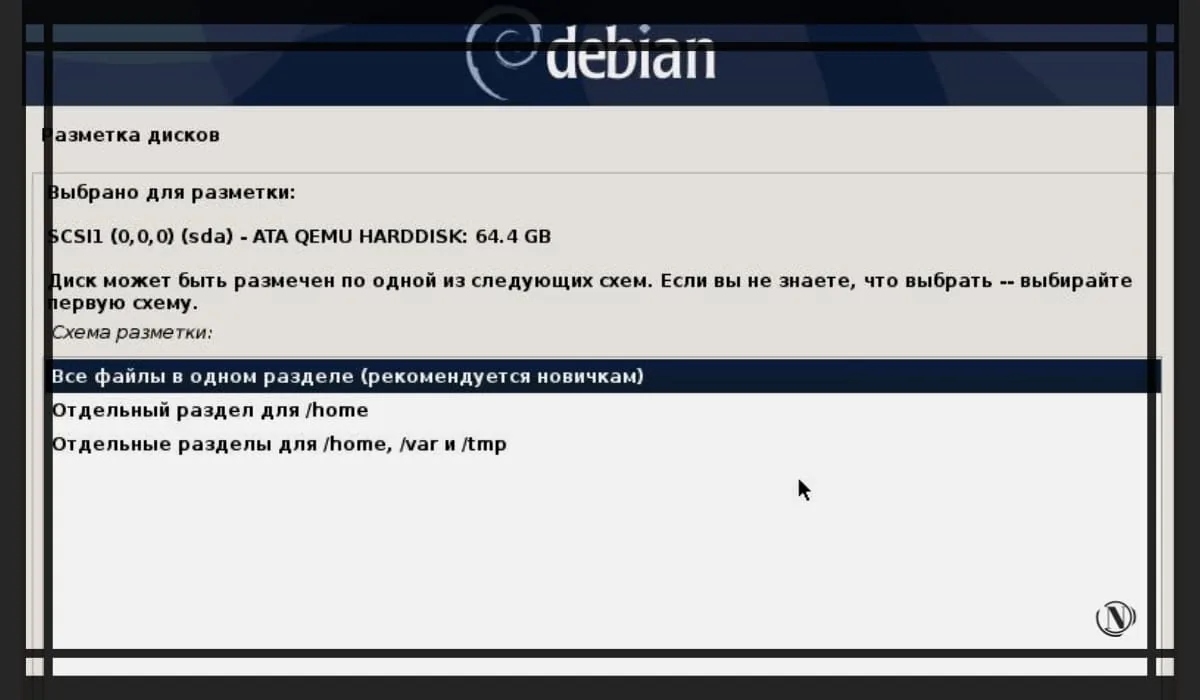
Completamento del partizionamento del disco
Quindi, lascia selezionata l'opzione "Termina il partizionamento e scrivi le modifiche sul disco". Fare clic su Continua. Vedi l'immagine qui sotto:

A questo punto selezionare "Sì" per scrivere su disco il layout selezionato. Pertanto, accetti la formattazione delle partizioni del disco e la scrittura su di essa della tabella selezionata della struttura del layout delle partizioni del disco. Fare clic sul pulsante "Continua".
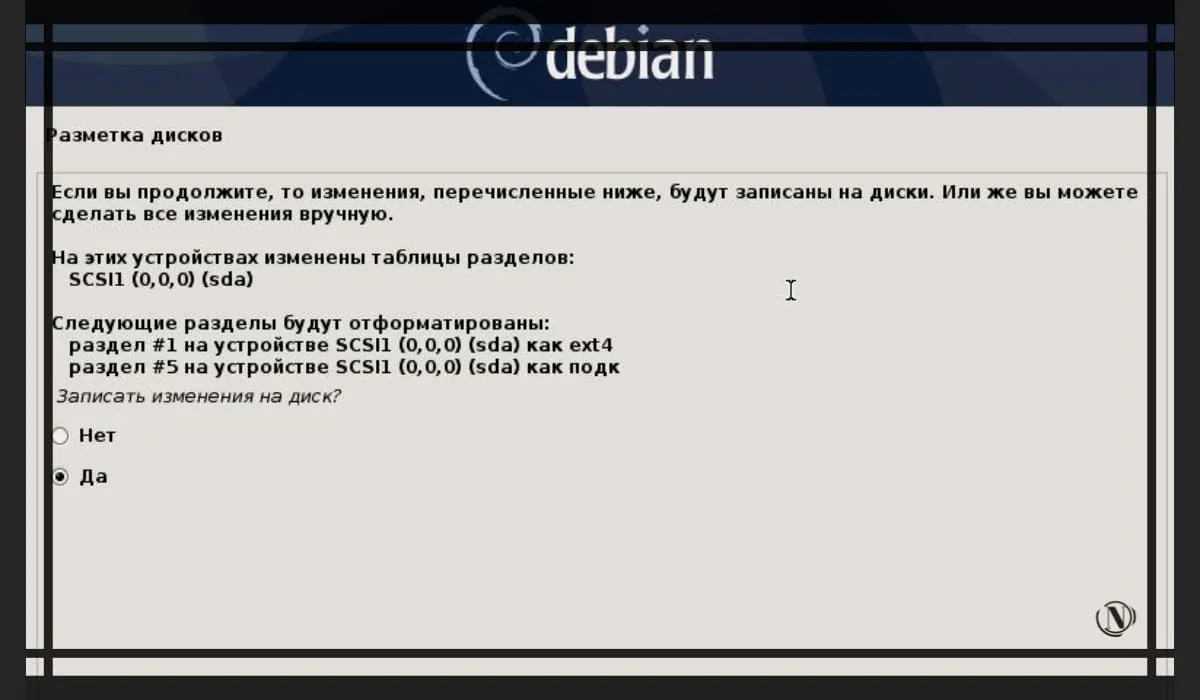
Brevemente: in modo da avere una comprensione della struttura del layout del disco. È più corretto e più sicuro mantenere le sezioni separate l'una dall'altra. Per esempio: partizione del bootloader di sistema /boot, sezione file di scambio, partizione home (casa), partizione radice / (le rimanenti directory del disco non allocate (apt, var, bin, usr, opt, ecc.) vengono convertite in esso. In effetti, tutto può essere partizionato in partizioni separate. Ma, come so, un modo popolare per partizionare un disco è 3-5 partizioni.
Installazione di un sistema base Debian
Il passo successivo è installare il sistema di base, configurare il gestore pacchetti, utilizzare dischi aggiuntivi (non ci sono immagini iso), selezionare "No" e fare clic su "Continua".
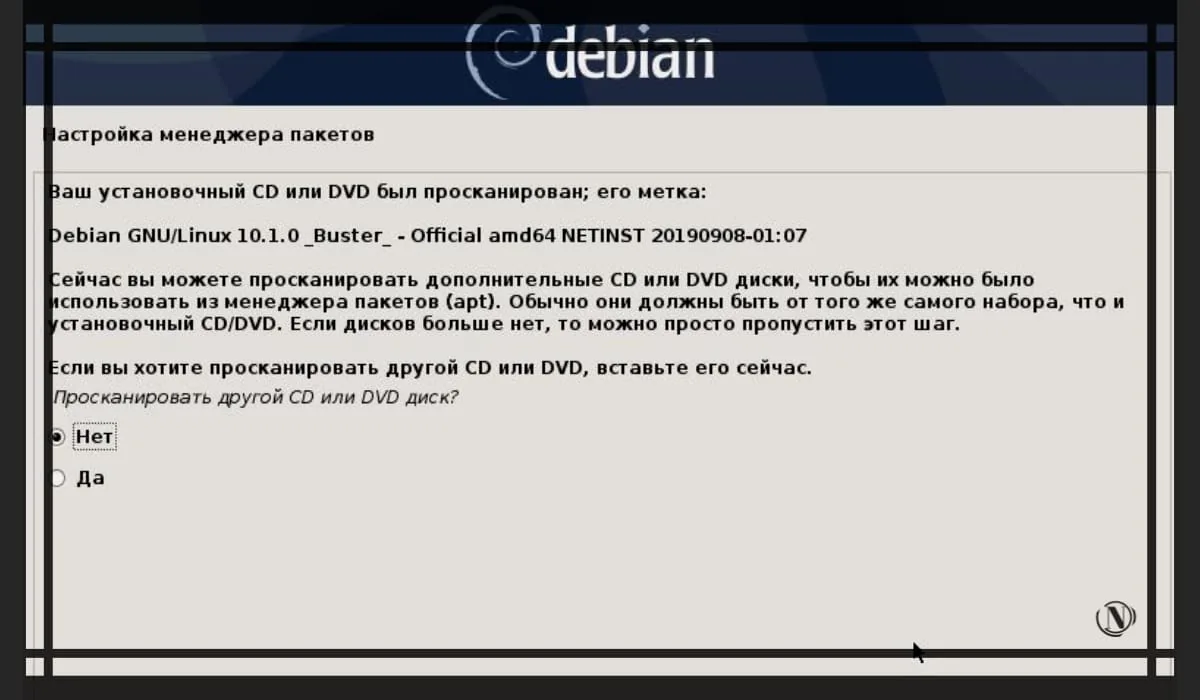
Successivamente, devi selezionare il paese in cui si trova il tuo server, selezionare "Federazione Russa" e fare clic sul pulsante "Continua".
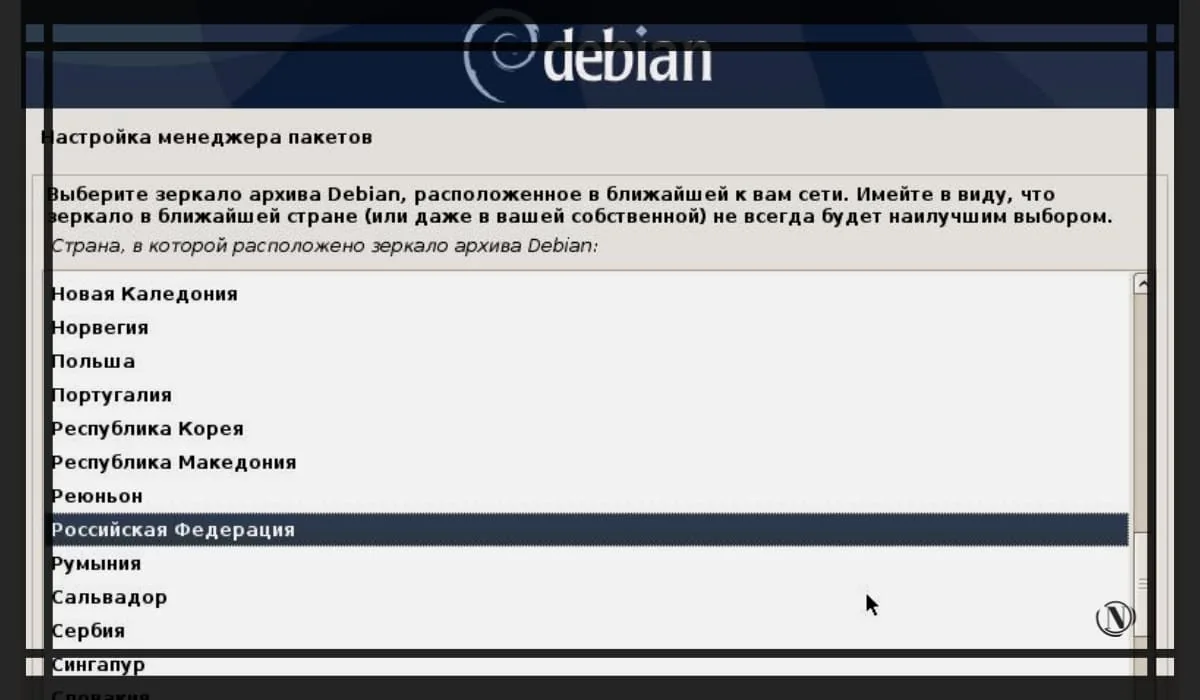
Selezionare il repository software appropriato e fare clic su Continua. Qui, a tua discrezione, puoi scegliere altri repository, ad esempio (deb.debian.org). Oppure puoi scegliere quello nella foto. Vedi l'immagine qui sotto:
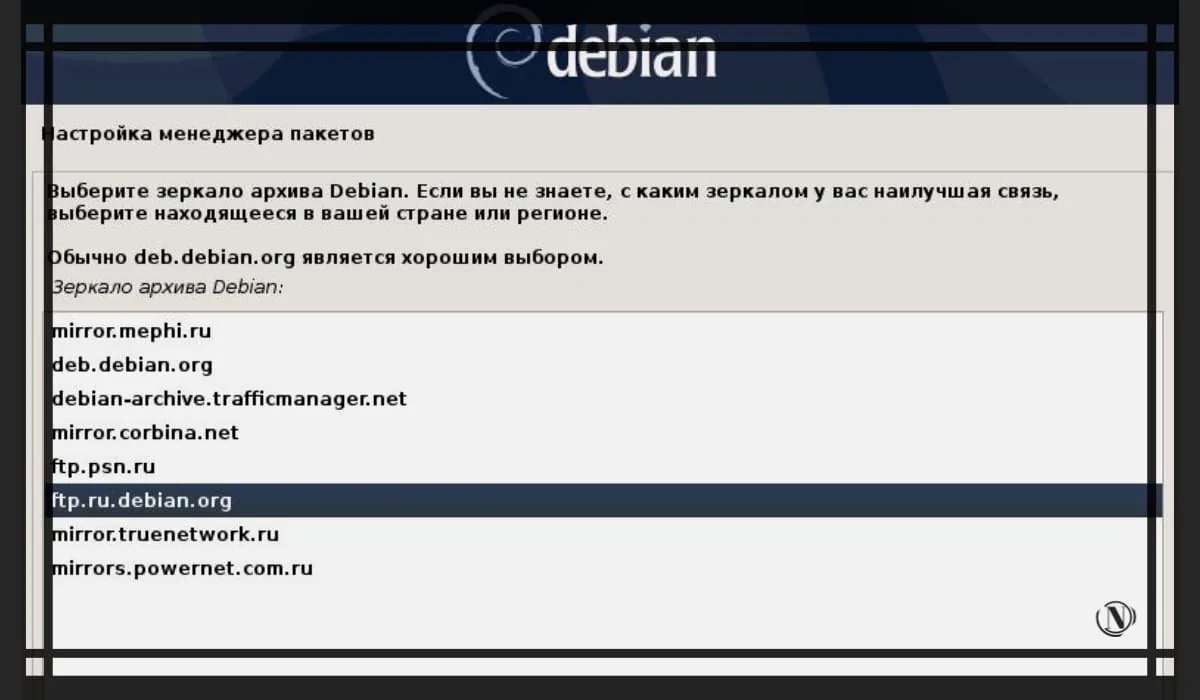 A questo punto, dovresti lasciare il campo vuoto se il tuo server ha accesso a Internet al di fuori della rete locale. Fare clic su Continua.
A questo punto, dovresti lasciare il campo vuoto se il tuo server ha accesso a Internet al di fuori della rete locale. Fare clic su Continua.
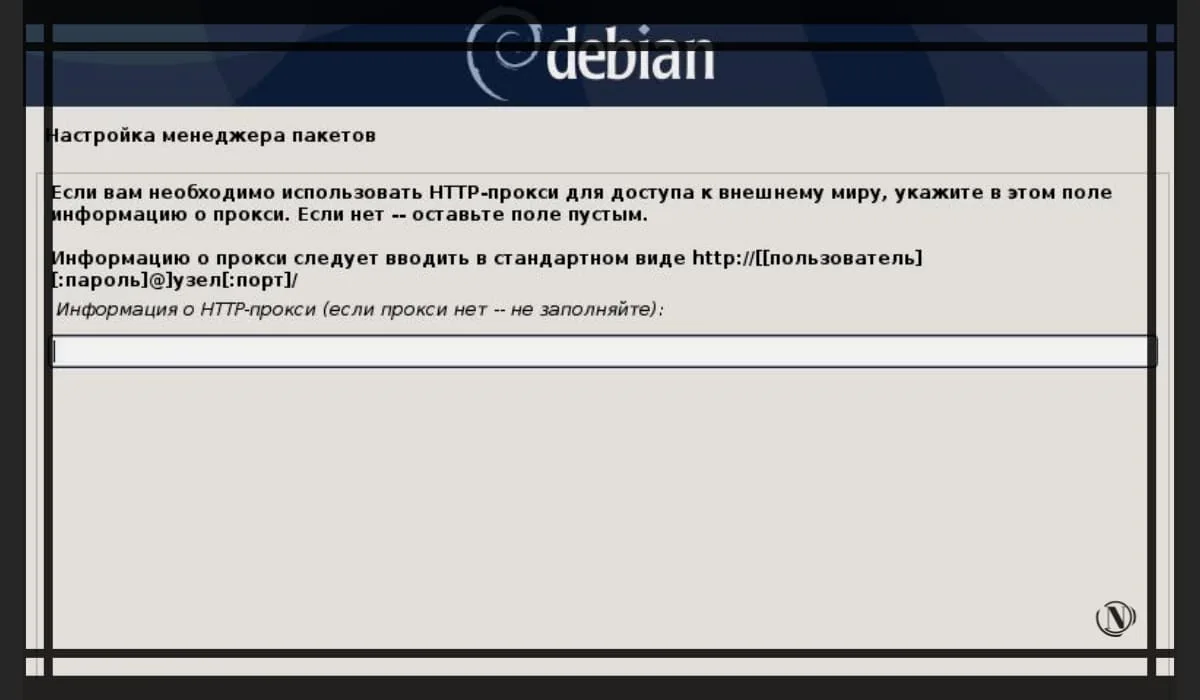
Conferma della partecipazione a un sondaggio anonimo sull'uso dei pacchetti di distribuzione. A tua discrezione, seleziona "Sì" o "No" e clicca su "Continua".

Il prossimo passo importante nell'installazione è la scelta di un ambiente desktop grafico. Seleziona le caselle "Debian desktop environment" e "Xfce" o altre opzioni di shell grafiche suggerite (a tua discrezione). Successivamente, seleziona le caselle "Server SSH" (questo ti consentirà di connetterti al server da remoto) e "Utilità di sistema standard" (software standard). Clicca su Continua. La shell grafica porta un certo carico sul tuo server, mi va bene e non mi dà fastidio. Vedi l'immagine qui sotto:
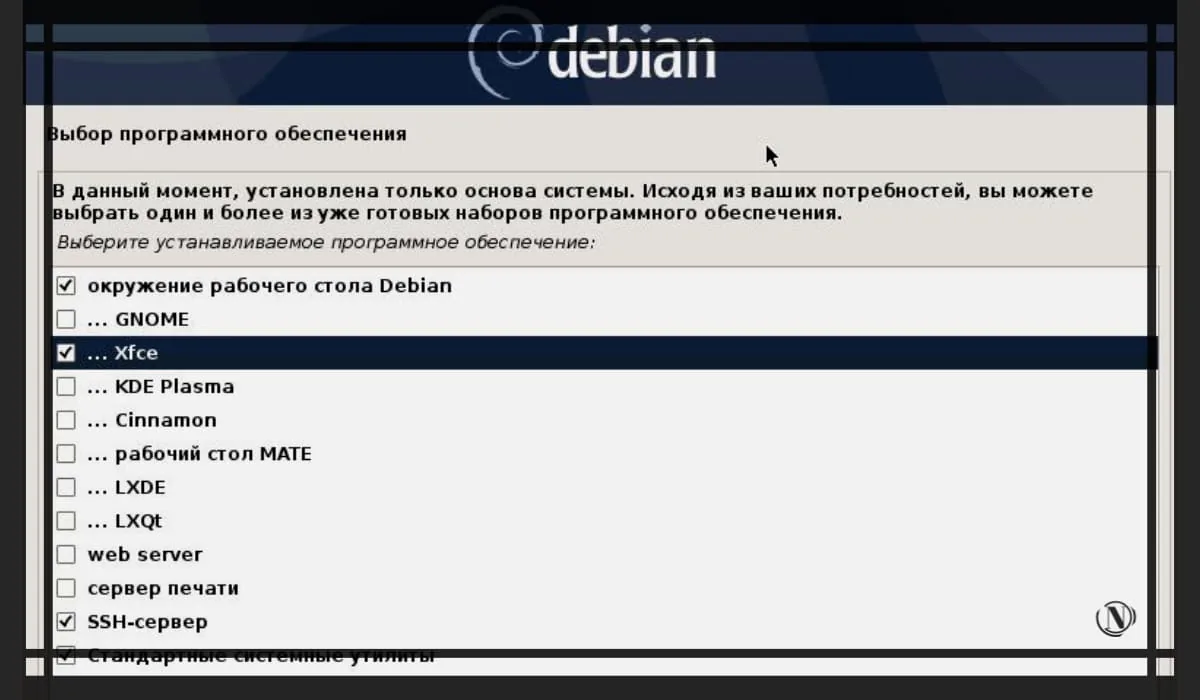
Nell'immagine sottostante è indicata l'opzione senza una shell grafica del desktop. In modo da avere una comprensione di come appare. Puoi usare Debian in questa configurazione e in modalità console. Vedi l'immagine qui sotto:
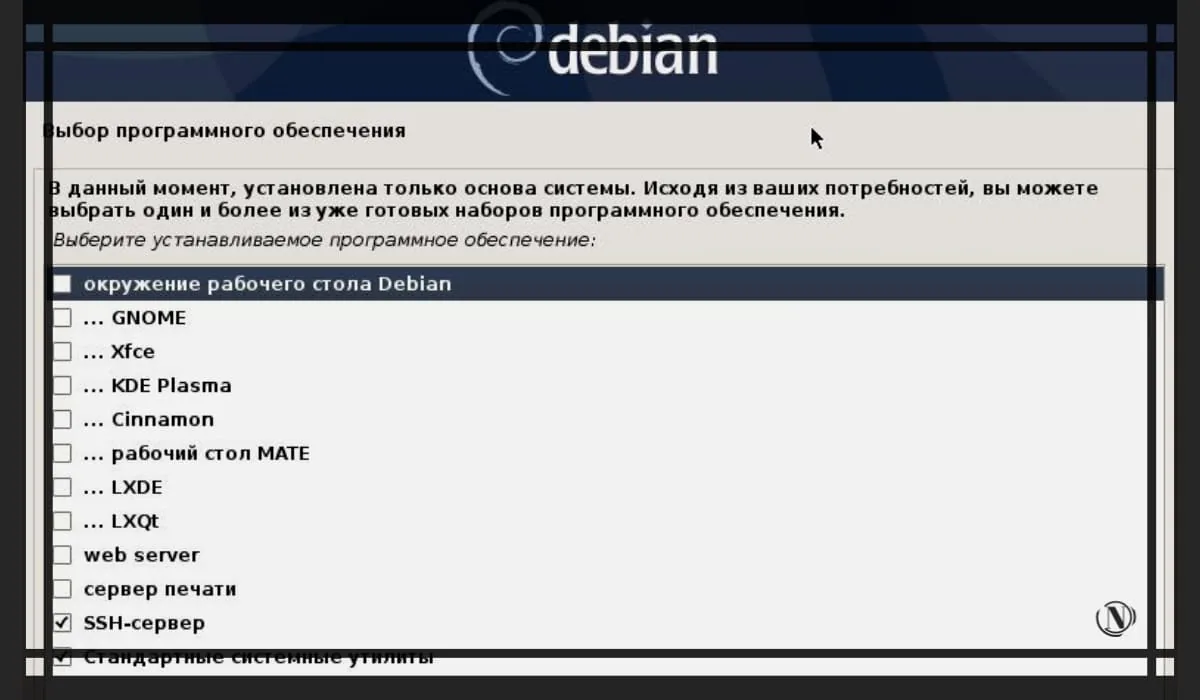
Successivamente, è necessario attendere il completamento del processo di installazione della distribuzione Debian. A questo punto, vengono installati i pacchetti Debian necessari.
Installazione del bootloader GRUB
Nel passaggio successivo, devi selezionare "Sì" per installare il bootloader GRUB nel record di avvio principale. Quindi fare clic sul pulsante "Continua". Il bootloader GRUB è un componente importante (senza di esso, il sistema potrebbe non avviarsi).

A questo punto, è necessario selezionare il dispositivo disco su cui verrà installato il bootloader GRUB, solitamente questo dispositivo è evidenziato nell'elenco. Clicca su Continua.
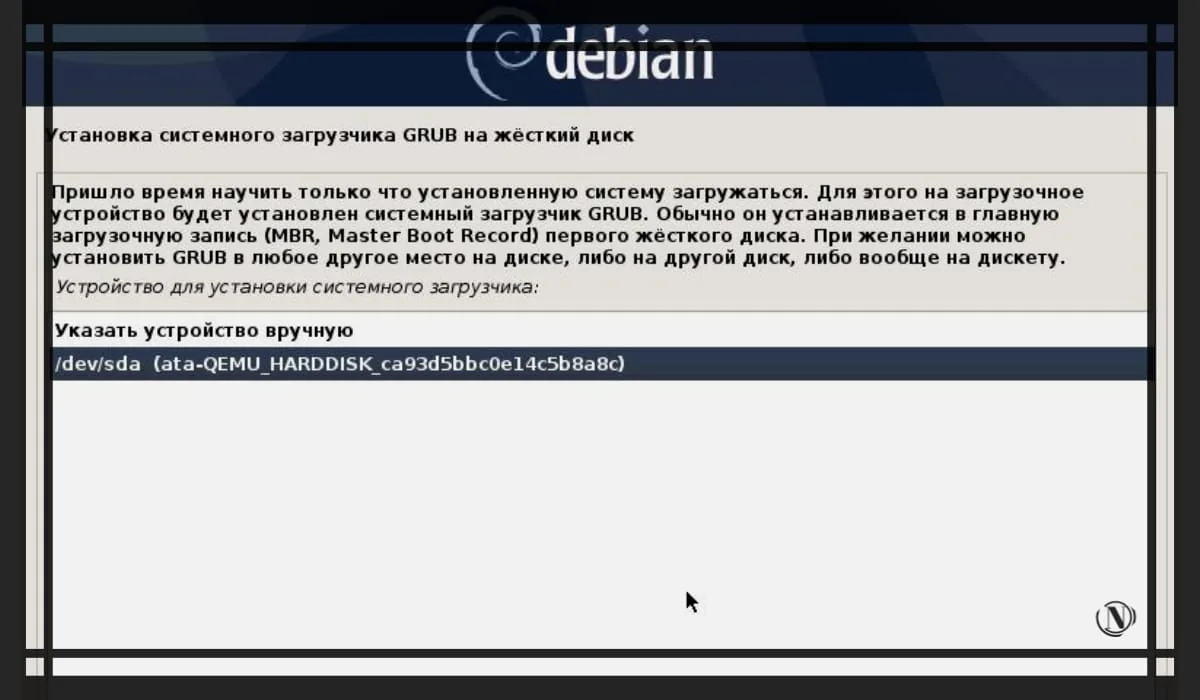
L'installazione è completa, fai clic su "Continua" e rimuovi l'unità flash o il disco con l'immagine ISO. Successivamente, è necessario riavviare il PC o il laptop (hardware del server).
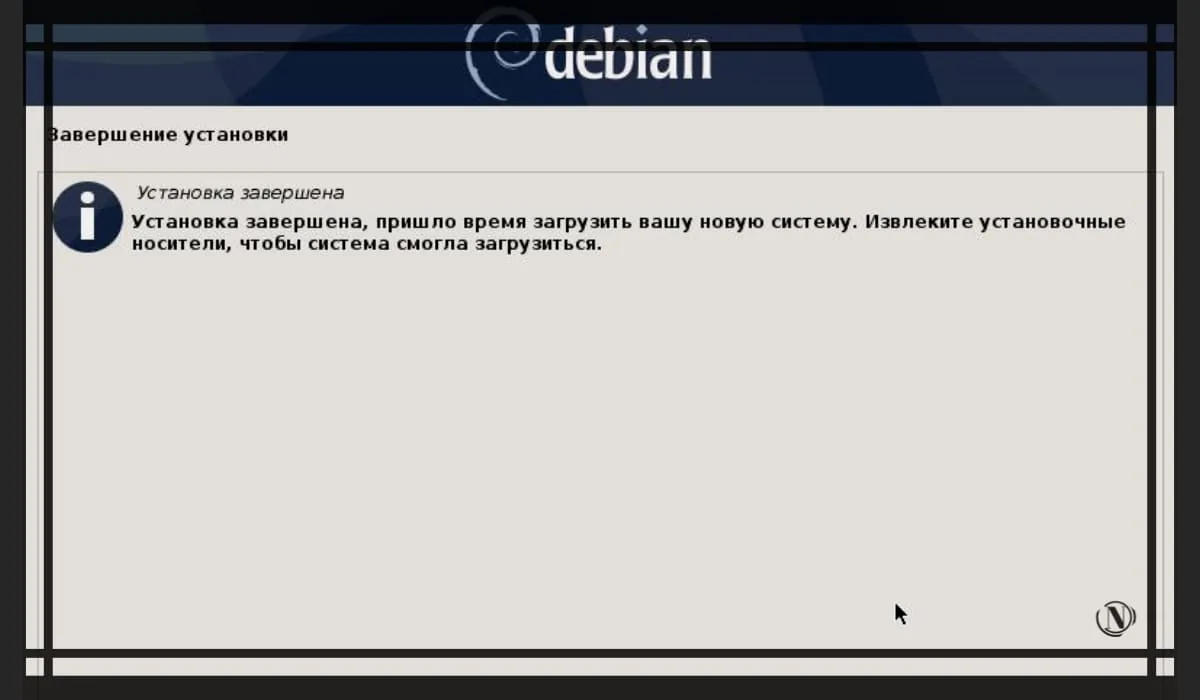
Conclusione
È tutto! Hai installato la distribuzione Debian 10 Buster. Quindi, estrai l'immagine ISO e riavvia il server, dopo che il sistema operativo sarà avviato.
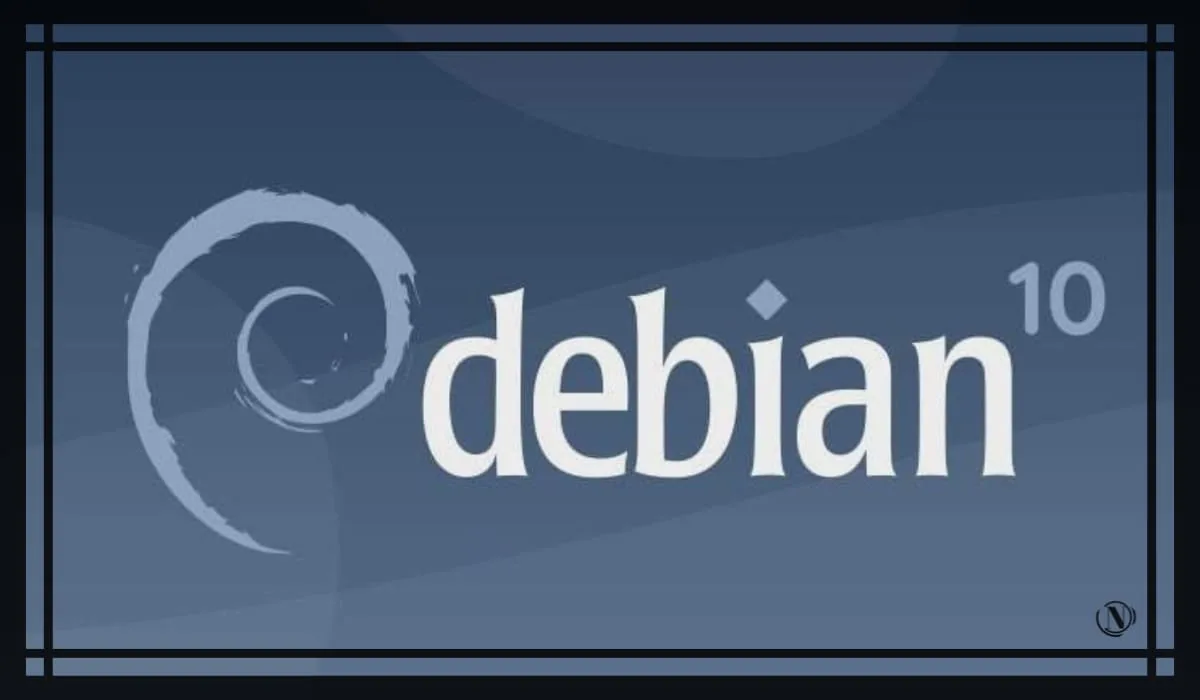
Installazione della distribuzione completata. Ora il tuo server è quasi pronto per l'uso. Dopo l'avvio e l'accesso, sarà necessario eseguire alcune impostazioni di base del sistema. Dopo aver installato il software del server o il pannello di hosting. Qui, a tua discrezione, che è più comodo da usare per te, quindi scegli. Nella prossima guida descriverò l'installazione di Debian 11, al momento è l'ultima distribuzione stabile di questo OS.
Leggendo questo articolo:
- Installazione di Debian 9.1 Stretch guida passo dopo passo
- Guida dettagliata all'installazione di Debian 9.1
Grazie per aver letto: AIUTO SEO | NICOLA.TOP










Guida fantastica, come riesci a descrivere tutto in modo così costruttivo. Sono uno sciocco, per la prima volta sono riuscito a installare questo sistema da solo. Anche mio marito non ha aiutato, ottima guida e ottime illustrazioni di ogni fase dell'installazione di Debian. Molto comodo, ho letto dal telefono e contemporaneamente ho eseguito l'installazione, seguendo i tuoi consigli. E voilà, ho messo io stesso il sistema operativo sul PC. Il marito è caduto. Non vedo l'ora di ricevere nuove guide da te e preferibilmente qualcosa per configurare questo sistema. Molte grazie.
Vika, buon pomeriggio) È bello leggere questi commenti. Sono molto contento che le informazioni sul mio sito si siano rivelate così utili e produttive per te)))
Studio materiali sul tuo sito. Contenuti molto interessanti e vari. Ho letto di sicurezza, i manuali sono enormi. Quanto tempo ci metti a scrivere? Ci sono molte domande su Debian. Ho provato a installare su un laptop, ma non ci sono problemi con il wifi e suppongo che per creare il mio server solo il sistema operativo non sia sufficiente giusto? Sono interessato ai tuoi passi, quale versione di Debian stai usando? Cosa hai impostato? Hai installato tu stesso il software per il server o hai qualcos'altro? Sei riuscito a installare Debian la prima volta? Mi dispiace, ma ci sono molte domande. Ho già letto qualcosa usando l'esempio della creazione di un server domestico sul tuo sito. Tutto è interessante, ma superficiale, è impossibile tirarlo fuori da solo. Ti chiedo dettagli, per favore più materiali su questo argomento. Grazie a.
Dmitry, buon pomeriggio. rispondo alle tue domande:
Ho provato a installare su un laptop, ma non ci sono problemi con il wifi e suppongo che per creare il mio server solo il sistema operativo non sia sufficiente giusto?
1. Sì, è davvero un problema wifi, l'ho riscontrato io stesso. Ma ci sono soluzioni a questo problema online.
2. Sì, solo il sistema installato non è sufficiente. Per un server completo, è necessario installare software aggiuntivo. Dipende dalle tue preferenze di cosa hai esattamente bisogno.
Sono interessato ai tuoi passi, quale versione di Debian stai usando? Cosa hai impostato? Hai installato tu stesso il software per il server o hai qualcos'altro? Sei riuscito a installare Debian la prima volta?
Installato e configurato il sistema. Ho eseguito una configurazione completa, installato software aggiuntivo, prima ho utilizzato il pannello di hosting VestaCp, al momento utilizzo il pannello di hosting Hestia. Aggiunti e aggiornati pacchetti in Debian (php, mariadb e altri). No, non è la prima volta, il problema è che durante l'installazione, ad esempio, di un pannello di hosting, potrebbero verificarsi errori imprevisti. È impossibile o molto difficile risolverli, quindi è necessario reinstallare il sistema. Mi ci sono voluti molti tentativi per arrivare a un server completamente funzionante.
Grazie per il tutorial e gli articoli informativi.
Grazie)